- W를 볼 때indows 업데이트 보류 설치 메시지, 업데이트는 실제로 설치되지 않습니다.
- 솔루션 Windows 10에서 보류중인 업데이트를 설치하는 방법 자동 업데이트 즉시 설치 기능을 활성화하는 것입니다.
- 또 다른 좋은 해결책은 전용 명령 줄 앱을 사용하여 시스템을 변경하는 것입니다.
- 마지막 수단은 Windows Update 재설정 스크립트를 실행하는 것입니다.

이 소프트웨어는 일반적인 컴퓨터 오류를 복구하고 파일 손실, 맬웨어, 하드웨어 오류로부터 사용자를 보호하고 최대 성능을 위해 PC를 최적화합니다. 3 가지 간단한 단계로 PC 문제를 해결하고 바이러스를 제거하십시오.
- Restoro PC 수리 도구 다운로드 특허 기술 (특허 가능 여기).
- 딸깍 하는 소리 스캔 시작 PC 문제를 일으킬 수있는 Windows 문제를 찾습니다.
- 딸깍 하는 소리 모두 고쳐주세요 컴퓨터의 보안 및 성능에 영향을 미치는 문제 해결
- Restoro는 0 이번 달 독자.
Windows 10 업데이트는 사용 가능한 경우 자동으로 다운로드되며 일반적으로 자동으로 설치됩니다. 그러나 일부 사용자는 다운로드 한 업데이트의 상태가 보류 중이라고보고했습니다.
업데이트가 유휴 상태로 유지되고 실제로 설치되지 않는 것 같습니다.
한 명의 사용자 Microsoft 답변 문제를 다음과 같이 설명했습니다.
안녕하세요,
나는했다 업데이트 확인 사용 가능한 몇 가지가 있습니다. 지금 설치 버튼이나 그와 비슷한 것은 없습니다. 업데이트 프로그램이 이러한 보류중인 업데이트를 다운로드하고 설치하도록하려면 어떻게해야합니까?
감사!
이 문제를 해결하기 위해 시도해야 할 몇 가지 해결책을 마련했습니다.
Windows 10 보류중인 설치 오류를 어떻게 수정합니까?
1. 자동 업데이트 즉시 설치 활성화
- 눌러 Windows 로고 키 + R 키보드에서 실행 상자에 services.msc를 입력하고 시작하다 열기 위해 서비스 창문.

- 마우스 오른쪽 버튼으로 클릭 윈도우 업데이트 그리고 선택 예의.
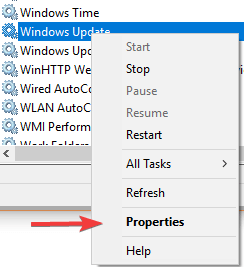
- 설정 시작 유형 ...에 자동적 인 드롭 다운 메뉴에서 확인.
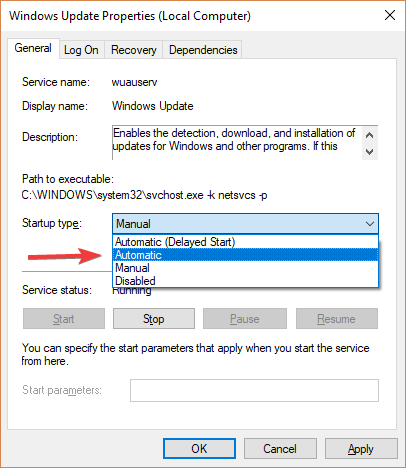
- 마우스 오른쪽 버튼으로 클릭 백그라운드 지능형 전송 서비스 그리고 선택 재산.
- 설정 시작 유형 ...에 자동적 인 드롭 다운 메뉴에서 확인.
- 마우스 오른쪽 버튼으로 암호화 서비스 옵션 및 선택 예의.
- 설정 시작 유형 ...에 자동적 인 드롭 다운 메뉴에서 확인.
- PC를 다시 시작하고 문제가 해결되었는지 확인하십시오.
Windows 업데이트를 설치할 수 없습니까? 당신은 그것을 고치는 것이 얼마나 쉬운 지 믿지 못할 것입니다.
2. 명령 프롬프트를 사용하여 시스템 변경
유형 cmd 검색 상자에서 관리자 권한으로 실행 명령 프롬프트에서 상승 된 권한으로 실행합니다.
이제 명령 프롬프트에 다음 명령을 입력해야합니다. 시작하다 각 후:
net stop wuauserv
net stop cryptSvc
순 정지 비트
net stop msiserver
ren C: \ Windows \ SoftwareDistribution SoftwareDistribution.old
ren C: \ Windows \ System32 \ catroot2 catroot2.old
net start wuauserv
net start cryptSvc
순 시작 비트
net start msiserver
또한이 프로세스를 자동화하고 다음을 사용하여 훨씬 빠르게 만들 수 있습니다. Windows Update 재설정 스크립트.
우리의 솔루션이 Windows 업데이트 보류 문제에 도움이되기를 바랍니다. 이 기사가 마음에 들면 아래 댓글 섹션에 댓글을 남겨주세요.
 여전히 문제가 있습니까?이 도구로 문제를 해결하세요.
여전히 문제가 있습니까?이 도구로 문제를 해결하세요.
- 이 PC 수리 도구 다운로드 TrustPilot.com에서 우수 등급 (이 페이지에서 다운로드가 시작됩니다).
- 딸깍 하는 소리 스캔 시작 PC 문제를 일으킬 수있는 Windows 문제를 찾습니다.
- 딸깍 하는 소리 모두 고쳐주세요 특허 기술 문제를 해결하는 방법 (독자 전용 할인).
Restoro는 0 이번 달 독자.


